Все способы:
Способ 1: Сброс настроек
Уведомление о том, что файл «wt.exe» не найден, обычно возникает, когда пользователь пытается открыть Windows Terminal – консольное приложение, которое обеспечивает доступ к «Командной строке» и «PowerShell», а также поддерживает вкладки, масштабирование, рендеринг текста, горячие клавиши и прочие возможности. Это собственный софт Microsoft, а значит, на него распространяются инструменты ремонта и сброса настроек.
- Сочетанием клавиш «Windows+I» открываем системные «Параметры», переходим во вкладку «Приложения» и открываем список установленного ПО.
Теперь с помощью поиска или путем пролистывания этого списка находим «Терминал», открываем его меню и кликаем «Дополнительные параметры».
- Прокручиваем страницу до блока «Сбросить» и активируем опцию «Исправить», которая как раз и нужна в тех случаях, когда приложение работает неправильно.
- Если это не помогло переходим к «Сбросу» параметров. У «Терминала» есть масса настроек, которые после этого вернутся к исходному состоянию, но если вы ничего не трогали, то изменений не заметите.
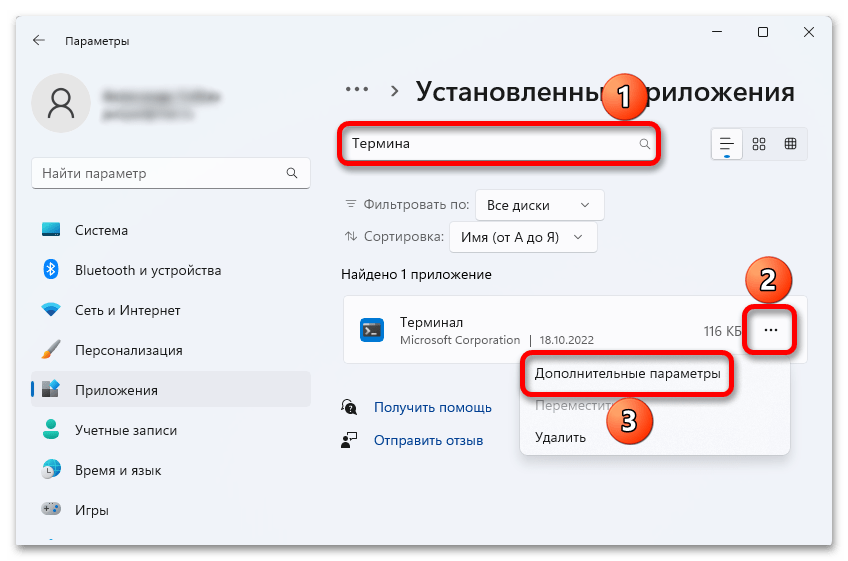
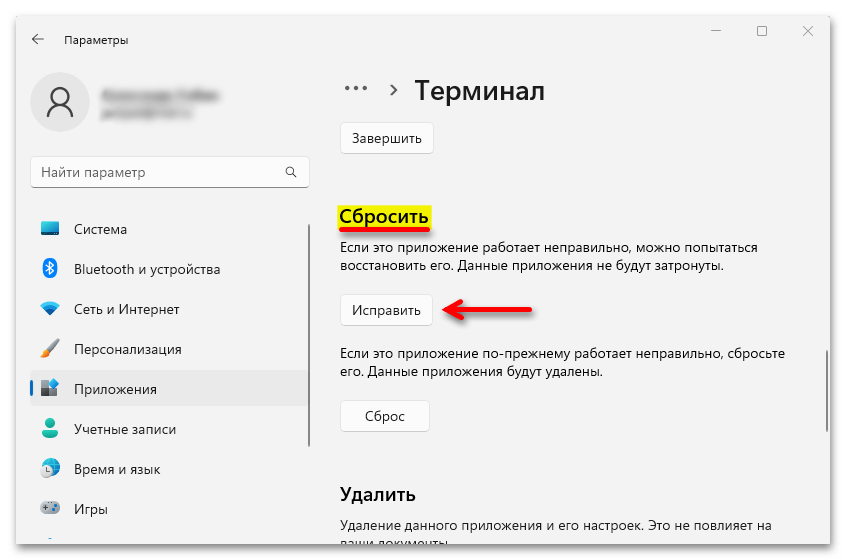

Способ 2: Переустановка софта
Если приложение не получается отремонтировать исправлением и сбросом настроек, можно попробовать удалить его и установить заново.
- Снова в списке установленного ПО находим «Терминал» и удаляем его.
- Переходим по ссылке выше и нажимаем «Получить в приложении Store»,
подтверждаем открытие магазина
и устанавливаем ПО.
- Сразу после установки пробуем запустить загруженный софт.
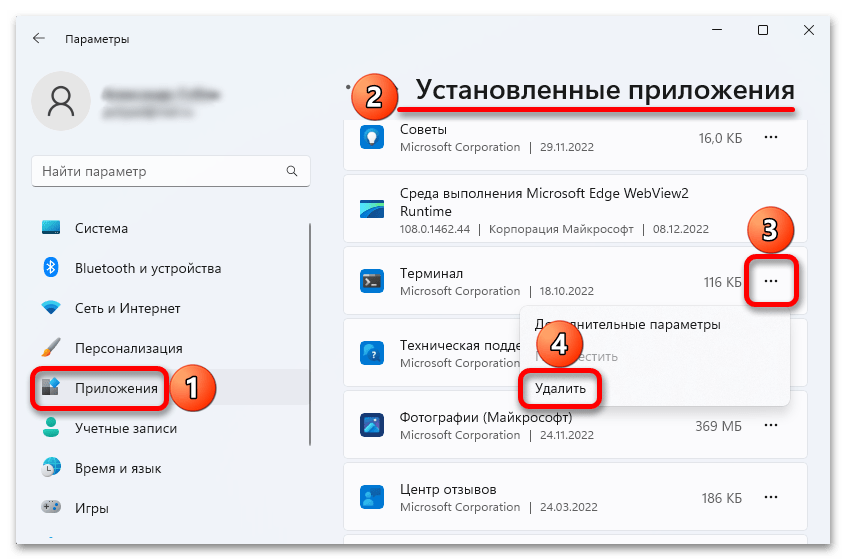
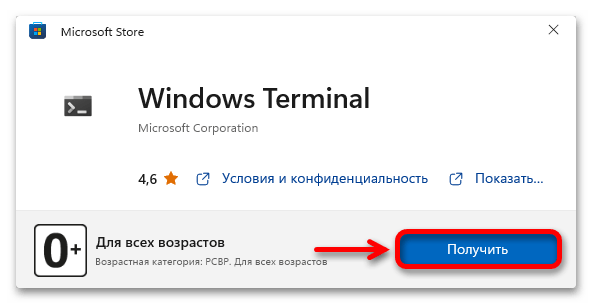
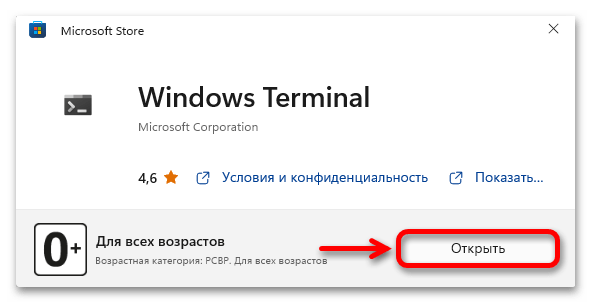
Способ 3: Устранение системных сбоев
Если помимо «Терминала» не работают еще какие-нибудь приложения, есть вероятность, что Виндовс 11 получила повреждения, которые и блокируют запуск ПО. В этом случае могут пригодиться инструменты для поиска ошибок и исправления системных файлов, о которых можно прочитать в отдельной статье на нашем сайте.
Подробнее: Проверка Windows 11 на ошибки
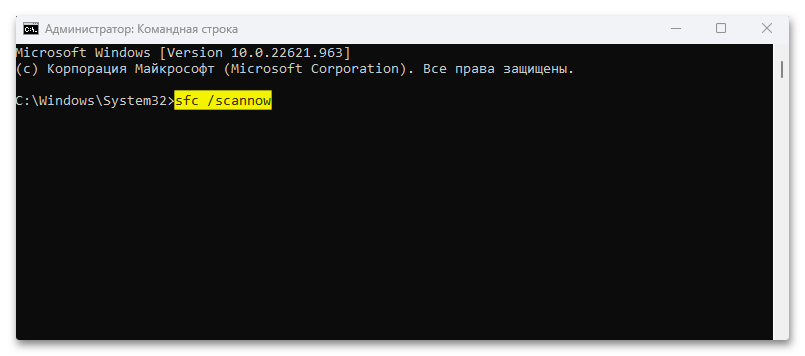
Кроме того, может помочь возврат к предыдущему рабочему состоянию с помощью точки восстановления. Это достаточно безобидный способ ремонта операционной системы, так как в основном будут затронуты только системные файлы и установленные с тех пор приложения. Проблема в том, что этот вариант может не сработать, ведь для того, чтобы ТВ создавались, должны быть выполнены определенные условия, но проверить наличие на компьютере снимков ОС стоит.
Подробнее: Восстановление системы Windows 11 с помощью точек восстановления
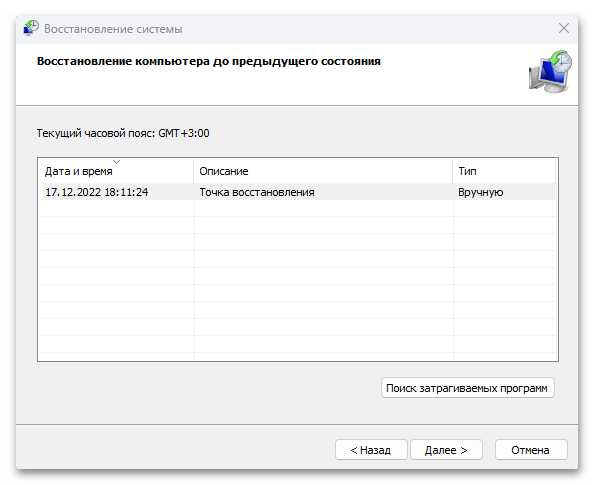
 Наша группа в TelegramПолезные советы и помощь
Наша группа в TelegramПолезные советы и помощь
 lumpics.ru
lumpics.ru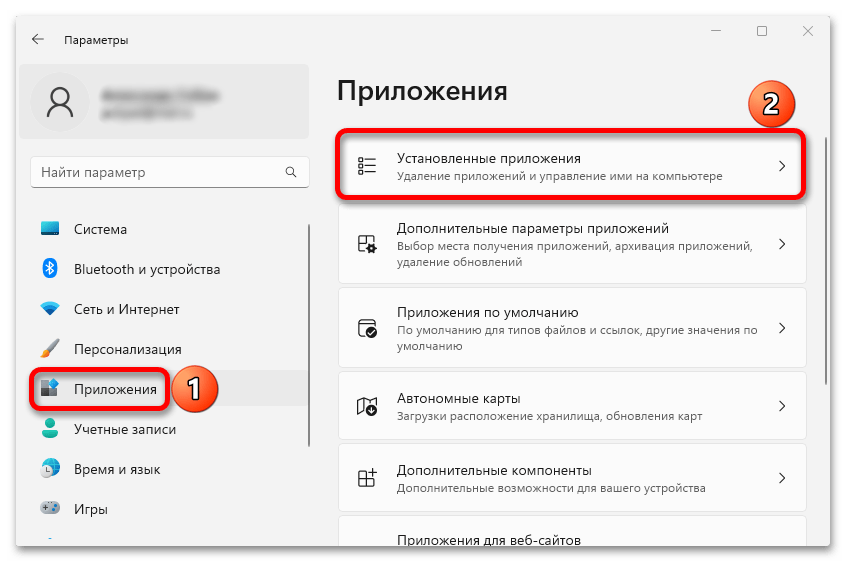
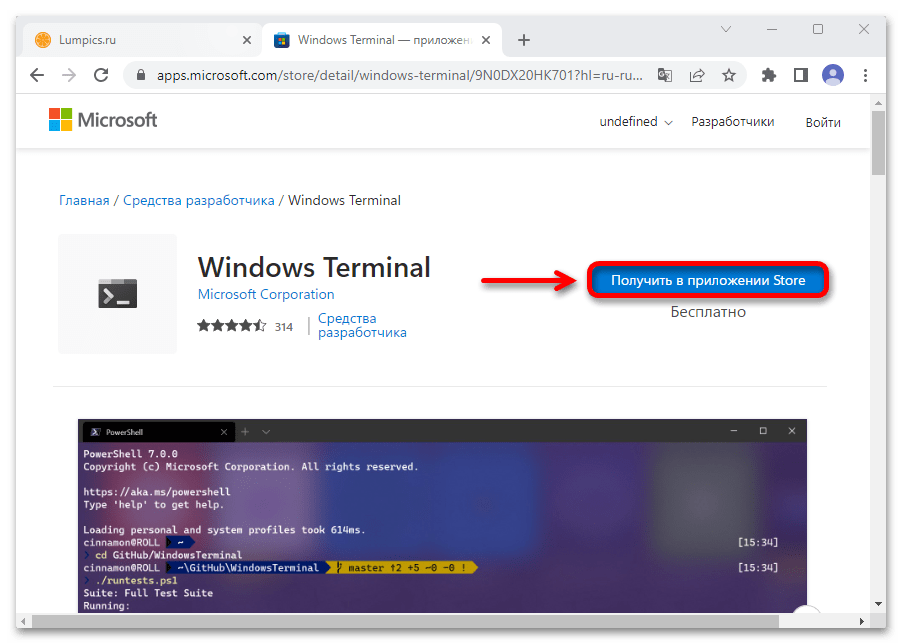
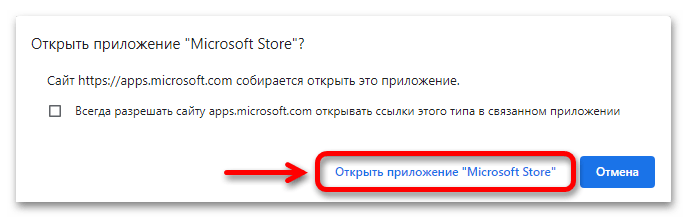
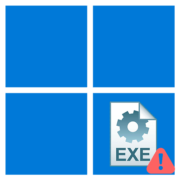
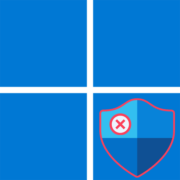
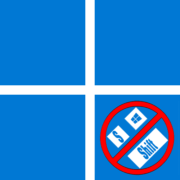
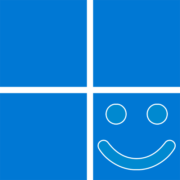
Задайте вопрос или оставьте свое мнение